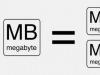Использование домашнего ПК необычайно многогранно. В частности, достаточно широко применяется он и для записи разнообразных звуков.
Запись музыки в домашних условиях, создание разнообразных подкастов и голосовых заметок используется большим количеством пользователей.
Именно для них предназначен этот обзор трех прекрасных и действительно бесплатных утилит для звукозаписи.
Аудио Мастер
Российская программа для записи звука с компьютера позволяет не только фиксировать речь, но и редактировать дорожку.
Это скорее полноценный редактор, чем специальная утилита для записи звука. Тем не менее в качестве домашней студии показывает себя на достойном уровне.
Сначала понадобится скачать программу для записи звука на русском языке, затем установить ее. После установки программы создание записи будет происходить в три простых этапа.
Этап I: Запись
В окне выделен пункт «Записать звук с микрофона». Он откроет окно записи.
В нем понадобится выбрать записывающее устройство (выпадающий список после пункта «Выберите записывающее устройство»).
Если подключен только один микрофон, то он будет записывающим устройством по умолчанию.
Затем понадобится большая кнопка в середине окна (Начать новую запись). Запись начинается с трехсекундной задержкой, поэтому имеется время на подготовку.
В процессе ее можно ставить на паузу, а если что-то не получается, то и вовсе отменять и начинать заново.
«Галочка» в нижней части окна позволяет записывать дорожку непосредственно в обрабатываемый файл.


Этап II: Настройка
Записанный файл можно отредактировать. Для этого служат специальные инструменты:

Если запись получилась нормальной и без всяких эффектов, то можно не беспокоиться по поводу их добавления. Теперь она доступна в редакторе в качестве обычной дорожки.
Кроме того, звуковая дорожка может быть вырезана из домашнего (или любого другого) видео.
Этап III: Сохранение
После окончания редактирования готовую дорожку можно сохранить в один из семи форматов (WAV, MP3, MP2, WMA, AAC, AC3, OGG, FLAC).

Free Audio Recorder
Это отличная небольшая программа для записи звука с микрофона. Чтобы записать звук, нужно сначала скачать, а после установить программу.
По окончании установки действия будут выглядеть следующим образом:


Собственно программа проста и не очень отличается от стандартной звукозаписывающей утилиты. Радует наличие возможности сохранять записи в конкретную директорию.
Это очень помогает в организации большого архива записей.
Печалит только невозможность захвата звука с самого компьютера.
NanoStudio
Название программы полностью соответствует действительности. В ее состав входят все необходимые инструменты для создания полноценной композиции.
А благодаря мобильной версии все они умещаются в мобильный телефон.
Основное генерирование звука происходит с виртуального синтезатора и семпл-пада. В качестве дополнительных средств выступают драм-машина, секвенсор и микшер.
Готовая песня была бы неполноценной без вокала, но добавлять его придется в другой программе.
На каждую дорожку можно накладывать множество эффектов.
Запись звука в программе происходит при помощи множества специальных инструментов для микширования.
Пользователю доступны пятнадцать ячеек для одновременного использования различных инструментов:


Обратите внимание! При помощи инструментов записываются фрагменты партий всего трека, семплы. В специальном редакторе все записанные отрывки можно организовывать в композицию, менять их положение и редактировать буквально по нотам.

Готовую композицию можно сохранять только в формате WAV или OGG. Кроме того, программа позволяет подключать MIDI устройства ввода.
В целом NanoStudio служит для создания мелодий, а не для записи голоса или звуков с компьютера.
Если использовать все приведенные выше программы сообща, то действительно сможете добиться отличных результатов на композиторском поприще.
Использование NanoStudio для создания музыки, Free Audio Recorder для записи вокальной партии (он неплохо обрабатывает голос) и собрать это все вместе в Аудио Мастер.
После нескольких проб такой набор программных средств позволит воплощать любые замыслы.
Программа для записи звука
ТОП-3 бесплатных программ для записи звука с компьютера
Если у вас есть микрофон или камера с микрофоном, то почему бы не попробовать записать свой голос.
Чтобы это сделать есть три способа:
- Использовать софт в комплекте с вашим Windows. Очень не удобный вариант. Кроме шума и хрипа толком ничего записать мне на удалось. Хотя микрофон у меня очень качественный. И я закрыл комнату и не было посторонних шумов и звуков.
- Использовать прогу, которая идёт в комплекте с микрофоном или камерой. Этот вариант уже по-лучше. Но очень мало настроек, так же как и в первом случае. Да и качества записи опять оставляет желать лучшего.
- Или же установить специальную программу для записи звука и голоса. Самый оптимальный вариант: качество записи отличное и есть дополнительные настройки. К тому же потом можно и немного обработать записанное: почистить от шумов, повысить или понизить громкость и так далее.
Я полностью за последний вариант. Условно все специальный софт для записи звука можно разделить на такие группы:
- бесплатные. Очень простые, и качество записи нормальное, но чаще всего у них нет дополнительных настроек. Да и иногда работают не устойчиво. Но всё-таки подойдут для начинающего пользователя. И у них в основном только одна функция: запись. И в итоге потом придётся использовать другой софт, к примеру для того, чтобы почистить или как-то обработать звук. Сюда относятся такие проги, как UV SoundRecorder.
- платный программы для записи голоса и звука. Отличные проги, с хорошим качеством записи и большим набором настроек. Но они больше подойдут для профессионалов, которые занимаются музыкой или аудио-записями. У них конечно и качество записи намного лучше, и набор инструментов для обработки тоже шире, чем у первой группы, но многие стоят хороших денег. Это такие, как AV Voice Changer Diamond, Total Recorder и GoldWave.
Если вам нужно просто записать свой голос или какой-то звук с микрофона, и вам не важно идеальное качество, то соответственно выбирайте первый вариант. Ну а если вам важно так же высокое качество и возможность дополнительной обработки то, что вы записали, то соответственно для вас подойдёт вторая группа.

(просто нажмите на её название, чтобы перейти к анализу и затем её скачать):
Её ценят за простоту в работе; за возможность наложения различных эффектов на записанный голос или звук; за то, что с помощью ней легко нарезать рингтоны для телефона. Её ценят за бесплатность, простоту и надёжность в работе; за то, что умеет снимать звук с онлайн игрушек; за громкий и качественный звук; за умение конвертировать в mp3; за то, что работает отлично и без лишних наворотов. Её ценят за то, что она одна из лучших из подобного софта; за улучшение качества звука; за отличные возможности; за то, что с ней всё довольно просто и функционально. Её ценят за то, что у неё есть все настройки; за простоту и удобство в использовании; за нормальную запись голоса; за то, что умеет вытягивать саунд-треки из фильмов. |
В этой статье я расскажу вам про запись звука, она может понадобиться во многих случаях – записать аудио поздравления, песню, рекламного аудио-ролика, для изучения иностранных языков и т.д. Я расскажу про виды записи именно на компьютере в домашних условиях без профессиональных студий звукозаписи. Как многие из вас уже знают, что в Windows есть стандартная система записи. Я сперва немного расскажу о ней, вдруг кто-то не знает, как это делать. А затем перейду на ряд профессиональных программ звукозаписи, которые уде в своем арсенале имеют такие функции как шумоподавление, использовать различные эффекты, сдвигать звук, вырезать лишнее, накладывать и соединять голос и музыку, управлять тембром, преобразовывать звук в различные форматы и многое другое.
И так как записать голос на компьютере стандартным способом?
Заходим в пуск(start)
-> все программы(programs)
-> стандартные (accessories)
-> звукозапись (sound recording)
. Откроется программа “звукозапись”

После того как нажмете на кнопку “Начать запись” все сказанное вами в микрофон будет записано. Что б закончить и сохранить аудио трек нажимаете “Остановить запись” и выскочит окно с предложением куда сохранить, указываете удобное для вас место и уже там вы смежите прослушать то, что получилось. (Аудио сохраняется в формате.wma)
Ну а теперь перейдем на более крутые программы для записи звука на компьютере.
Я расскажу о тех программах, в которых я работал и, по сути, у меня получалось в них сделать все. Конечно, есть платные программы Sound Forge
и Adobe Audition
, UV SoundRecorder
и АУДИОМАСТЕР
. Но я привык пользоваться старым добрым Audacity
. Она бесплатная, удобная, простая в использовании.

Скачать ее можно с официального сайта audacity.sourceforge.net БЕСПЛАТНО . Установка простая.

Коротко о возможностях программы:
Audacity может записывать живой звук через микрофон или микшер;
Запись с микрофона, линейного входа, USB / Firewire устройств и других;
может контролировать уровни громкости до, во время и после записи;
Запись с частотой дискретизации до 192 000 Гц (в зависимости от соответствующего оборудования и выбор хозяина). До 384 000 Гц поддерживается для соответствующих устройств с высоким разрешением на окнах (с использованием WASAPI), Mac OS X, и Linux;
Запись нескольких каналов одновременно (при условии соответствующего оборудования);
Импорт звуковых файлов, редактировать их и комбинировать их с другими файлами или новыми записями;
Импорт и экспорт WAV, AIFF, AU, FLAC и Ogg Vorbis файлов;
Быстрый "On-Demand" импорт WAV или AIFF файлов;
Простое редактирование с Вырезать, Копировать, Вставить и Удалить;
Неограниченное последовательное Отменить (и повтор), чтобы вернуться любое количество шагов;
Поддержка LADSPA, LV2, Котельникова, VST и Audio Unit плагины эффектов.
До недавних пор можно даже записывать звук онлайн.
Также есть такой сервис как online-voice-recorder.com он позволяет он позволяет записывать звук в онлайн режиме. Функции этого сервиса не велики но удобны в некоторых случаях:
Запись звука через микрофон или веб-камеру встречную в ноутбук;
Возможность вырезать и нарезать уже в готовом файле;
Сохранение в MP3 формате;
Автоматическое определение тишины и настройка шумов.

По окончанию статьи хотелось бы сказать несколько слов об аудио форматах.
И так все ми известный MP3 – хорошее качество и при этом небольшого размера. Ogg Vorbis – качество звука луче, чем у mp3 и размер такой же. Но есть один минус – не есть плееры могут воспроизводить данный формат, могут быть проблемы. WAV – очень хорошее качество звука и очень тяжелые файлы. FLAC – является самым качественным форматом, но он немного тяжелей, чем WAV и опять, же не все плееры могут его воспроизводить. Вообще форматов полным полно, вот их примеры, если но выше я указал лучшие: AAC, AIFF, APE, DMF, FLAC, MIDI, MOD, MP1, MP2, MP3, MP4, MPC ,Ogg vorbis, RA, TTA, VQF, WAV, WMA, XM, VOX, VOC.
Большинство людей используют современные технологии, надеясь добиться наилучших результатов в своей сфере деятельности. Но технологии помогают только в том случае, если они являются по-настоящему передовыми. Современные технологии шагнули далеко вперед. Это относится и к аудио-записывающим программам. За последние несколько лет звукозаписывающие программы усовершенствовались, появились новые опции для использования.
Лучшие программы для звукозаписи
Еще не так давно музыканты были вынуждены вносить арендную плату студии, чтобы записывать и распространять свою музыку. Благодаря интернету, дешевизне и легкости в использовании программного обеспечения для записи аудио, каждый музыкант может без лишних проблем и затрат записывать свою музыку. С новым программным обеспечением любой может построить качественную студию звукозаписи у себя дома.
Бывает сложно определиться с выбором правильного программного обеспечения. На сегодняшний день существует масса вариантов. Как не ошибиться с выбором? Представляю некоторые звукозаписывающие программы, завоевавшие право называться лучшими и доступными по цене:
- Audacity
заслуженно является одной из самых популярных бесплатных и платных звукозаписывающих программ. Ее можно использовать для записи с микрофона, преобразования, вырезания, копирования и редактирования файлов. Поддерживает аудио-форматы файлов: MP3, WAV, AIFF, OGG Vorbis. Последняя версия полностью совместима с Windows 8, 7, Vista и XP, Mac OS X.
Audacity Версия:2.0.5 
Audacity 2.0.5 - это серьезная программа для работы с аудио файлами, которая пригодится всем, от новичка, до профессионала. Аудиосити - лучшая из имеющихся бесплатная программа для редактирования аудиозаписей. Она невероятно эффективна, записываете ли вы “живой” звук или просто редактируете аудио-файлы. Несмотря на непривлекательный интерфейс, Audacity просто незаменима.
Бесплатная 10.04.2014 Multilanguage Windows 2000/XP/Vista/7/8 8.15 MB 6234 - Garage band
будут довольны пользователи Apple. Она будет полезна тем, кто только учится работать со звукозаписывающими программами. Она имеет около 50 виртуальных инструментов, уроки музыки и полезную функцию Midi редактирование.
GarageBand Версия:10.0.2 
GarageBand - программное обеспечение для Mac OS X и устройств системы iOS для создания музыки или подкастов, разработанное Apple и являющееся частью пакета iLife. Это Ваша собственная студия звукозаписи. Если вы хотите научиться играть на музыкальном инструменте, написать или записать музыку, вам поможет GarageBand.
10.04.2014 Multilanguage Apple 986 Mb 887 - Avid Pro Tools
является наиболее предпочтительным выбором для любителей музыки. Он представляет широкий спектр услуг, как в настоящей студии звукозаписи. Кроме того пользователь может скомплектовать части разводки треков или добавить эффекты. Легко переносит файлы с жесткого диска.
Avid Pro Tools Версия:11 
Последняя версия программы Pro Tools, одной из наиболее популярных цифровых студий звукозаписи, включает много новшеств и дает кучу возможностей.
20.01.2015 Windows 2000/XP/Vista/7/8 23.7 KB 2617 - Ableton LIVE
в последние несколько десятилетий была самой популярной программой. Теперь она содержит более совершенные устройства. Синхронизация MIDI и интеграция оборудования. Имеются наиболее популярные функции видео-экспорта, несколько дорожек и другие полезные функции.
Ableton LIVE Версия:9 
Программное обеспечение Ableton Live для диджеев и музыкантов, идеально подходит как для студийной работы в режиме «Arrangement», так и работы в реальном времени DJ-инг или режим «Session».
20.01.2015 Windows 2000/XP/Vista/7/8 0 B 475
Благодаря изобилию торрент-трекеров и других свободных ресурсов найти и скачать на компьютер можно практически любой мультимедийный контент. Но, впрочем, здесь есть свои исключения. Как быть, к примеру, если вещание ведётся в потоковом режиме и где гарантия, что онлайновая аудио передача, запись которой вы хотели бы иметь у себя на ПК, будет затем выложена в интернет? В таких случаях лучше не полагаться на авось, а взять и произвести запись звука с компьютера самостоятельно.
В этом нет ничего сложного, вам даже не понадобятся специальные программы, впрочем, их использование было бы предпочтительным. Рассмотрим сначала как записать звук с компьютера средствами самой системы. В популярных версиях Windows имеется такой полезный инструмент как «Звукозапись», позволяющий захватывать аудиопоток как с микрофона, так и со звуковой карты. Но прежде чем приступать к делу, необходимо проверить доступность на компьютере соответствующего записывающего устройства.
Запись звука на компьютере средствами Windows
Кликните правой кнопкой мыши по иконке звука в трее и выберите в меню «Записывающие устройства» (или «Звуковые устройства»).
С большой долей вероятности в открывшемся окошке на вкладке «Запись» вы обнаружите только микрофон, что, однако, не означает, что другие записывающие устройства недоступны. Кликаем ПКМ по пустому месту окна и выбираем в меню «Показать отключенные устройства». Если в списке появится «Стерео микшер» или «What U Hear», замечательно, его-то мы как раз и будем использовать для захвата звука. Нажмите по нему ПКМ, в меню выберите сначала «Включить», а затем «Использовать по умолчанию».


Сохранив настройки, запустите через меню Пуск стандартное приложение «Звукозапись» или «Запись голоса» (в Windows 10).


Как им пользоваться, полагаем, объяснять не нужно, вся работа здесь сводится к нажатию одной кнопки. Записываться аудио будет с динамиков, если же вам нужно произвести запись звука на компьютер с микрофона, вместо стерео микшера в настройках окошка «Звук» необходимо по умолчанию выбрать микрофон. Естественно, последний должен быть подключен к компьютеру.
Программы для записи звука с микрофона и аудиокарты
Приведённый выше способ прост и удобен, но подходит он, увы, не всем. Дело в том, что устройство «Стерео микшер» либо может быть не реализовано на уровне драйвера, либо заблокировано производителем звуковой карты. Звук с аудиокарты, однако, всё равно может быть записан, но для этого придётся воспользоваться сторонними программами. Таких программ существует немало, как платных, так и бесплатных. Одной из них является Audacity – простая, но мощная программа для записи звука и редактирования цифрового аудио.
Программа умеет записывать звук с внешнего и встроенного микрофона, микшера и канала Line In. На некоторых моделях аудиокарт возможен захват потокового вещания интернет-радио, то есть приложение можно использовать как средство записи звука из интернета на компьютер. Есть в Audacity также много других функций, но в данном случае нас интересует именно звукозапись. Порядок действий следующий. Запустите программу, выберите в качестве источника сигнала Windows WASAPI, а в качестве источника звука – нужное вам устройство, то бишь микрофон или аудиокарту.

К сожалению, по какой-то причине названия доступных устройств в Audacity отображаются крякозябрами, но это не такая уже и проблема, в конце концов, вы можете сделать пробные записи с обоих выходов, определить лучший и впредь выбирать его. Для захвата аудиопотока жмём красную круглую кнопку, для остановки – чёрный квадратик. Чтобы сохранить записанные данные в файл, идём в меню Файл – Экспортировать и выбираем нужный формат.


Для сохранения записи в MP3 может потребоваться установка библиотеки lame_enc.dll
Неплохой альтернативой Audacity может послужить – простая программа для записи звука с компьютера. VoiceRecorder позволяет записывать звук с аудиокарты, микрофона и аудиокарты/микрофона одновременно, необходимый режим выбирается в выпадающем меню. Программой поддерживается запись в MP3 и WAV, вырезание тишины, выбор качества выходного файла. Захват звука производится нажатием кнопки «Записать», сохранение – нажатием кнопки «Стоп».

Из платных приложений можно порекомендовать программу АудиоМастер , особенно если нужно произвести запись звука на компьютере с микрофона. Для этого в меню жмём «Записать звук с микрофона», в открывшемся окне выбираем, если надо, устройство записи звука и жмём кнопку «Начать новую запись».


По завершении записи АудиоМастер предложит её отредактировать – изменить параметры голоса, увеличить громкость, добавить эффекты и прочее. Впрочем, сохранить записанный голос можно и без предварительного редактирования. Кликните по расположенной на панели инструментов иконке сохранения и выберите в окне мастера подходящий формат.


Запись звука с помощью онлайн-сервисов
И под конец мы рассмотрим третий вариант, а именно как записать звук на компьютер через микрофон с помощью специальных онлайновых сервисов. Будучи рассчитанными на самый широкий круг пользователей, они отличаются простотой и отсутствием каких-либо настроек. Среди наиболее популярных сервисов для записи звука с микрофона можно назвать OnlineVoiceRecorder, VoiceRecorder, Vocalremover и Dictaphone.
OnlineVoiceRecorder позволяет записывать аудио со встроенного и внешнего микрофона с последующим сохранением в файл формата MP3. Инструмент бесплатен, практически лишен настроек, имеет простой интуитивно понятный интерфейс, поддерживает предварительное прослушивание записи и её обрезку.

Похожий функционал предлагает другой бесплатный сервис . Этот онлайн-диктофон умеет перехватывать данные с микрофона и сохранять их в файл формата WAV (без потери качества).

– неплохой онлайновый диктофон, позволяющий вести запись с микрофона с последующим базовым редактированием и сохранением в форматы MP3, WAV и OGG на выбор. После записи аудио можно прослушать, из эффектов доступны изменения тембра и размера «комнаты».

Аналог Vocalremover – бесплатный сервис , позволяющий записывать звук с микрофона. От предыдущих ресурсов отличается возможностью наложения аудиодорожек и сохранения записи на сервере. Дополнительно онлайн-приложением поддерживается перемещение по записи с помощью мыши, отмена и повтор действий. При сохранении записи в файл доступен только один формат – MP3.

На этом, пожалуй, всё. Это были основные способы записи звука с колонок и микрофона на компьютер, какой из них лучше – решать вам. На наш взгляд более универсальным является использование сторонних десктопных программ, позволяющих записывать звук даже при недоступности микшера, что же касается онлайн-сервисов, их возможности ограничены, кроме того, для корректной работы им может понадобиться включение технологии Flash, использование которой сегодня считается небезопасным.
OnlineVoiceRecorder: online-voice-recorder.com/ru
tools.diktorov.net/voice-recorder.html vocalremover.ru/online-voice-recorder dictaphone.audio/ru